MAC
起動しなくなったMacのディスクからデータを復旧する方法

障害内容
Macが起動できなくなり、データにアクセスできない。
復旧作業詳細
Macが起動不可となりデータにアクセスできない場合の復旧手順を、復旧天使 Standard(Windows)を例にご紹介します。
※復旧天使 Standard (Mac,Linux)、復旧天使Standard RAID (Win,Mac,Linux)でも復旧可能です。
[手順1]
Macの起動ディスクを作業用のWindows PCに接続して、復旧天使Standard(Windows) を起動します。
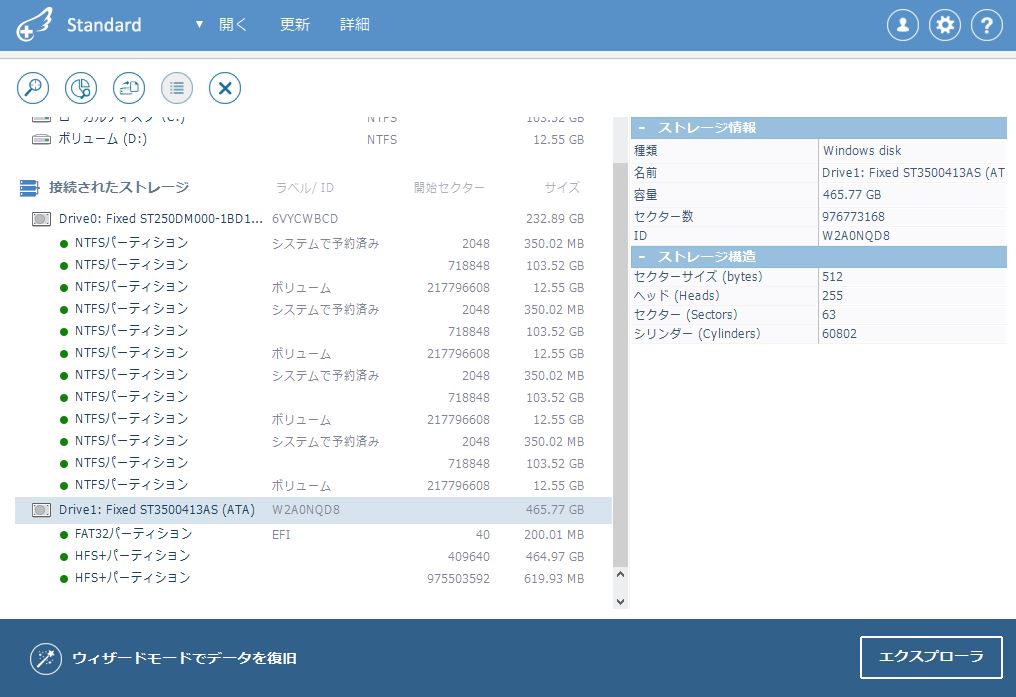
[手順2]
通常、Windows環境ではMacフォーマットのHFSは表示されませんが、復旧天使上では復旧対象のディスクはDirve1にHFSパーティションとして表示されます。
復旧対象のHFSパーティションを選択して「エクスプローラ」画面で中のフォルダを確認します。
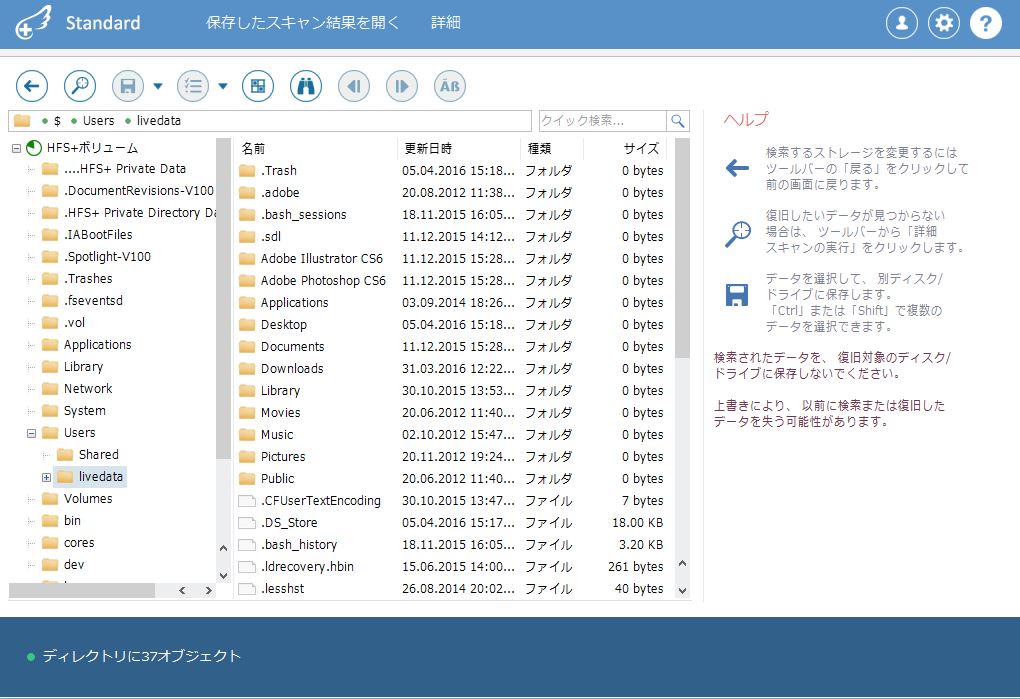
[手順3]
フォルダの中が正常に表示され、復旧したいデータが確認できる場合は、データを保存して作業は完了です。
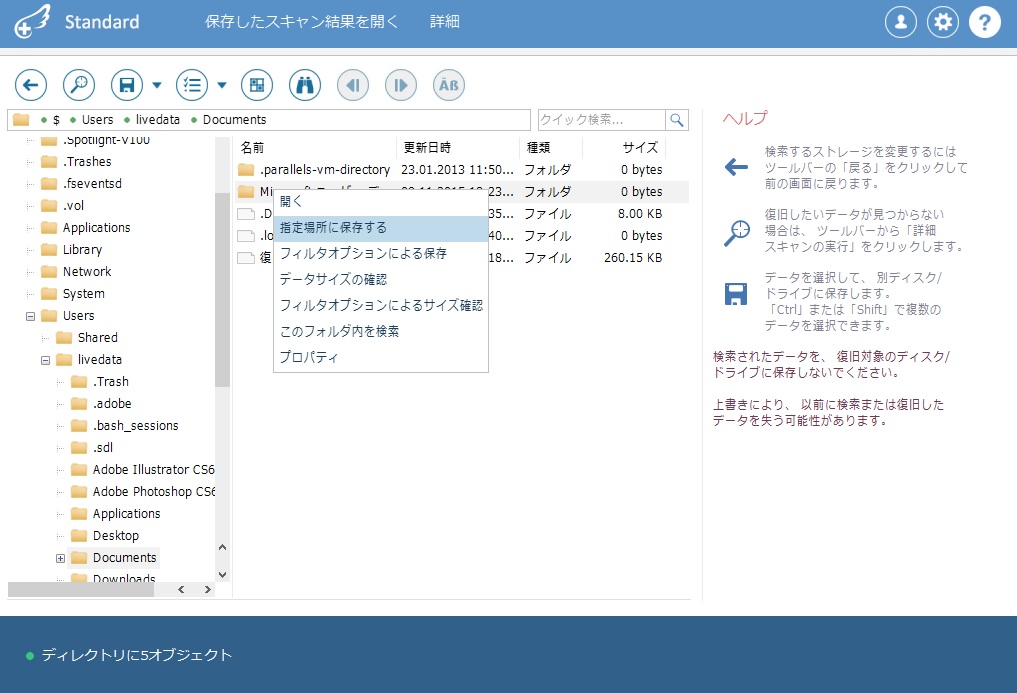
[手順4]
復旧したいデータが確認できない場合は、「詳細スキャンの実行」をクリックしてデータをスキャンしてください。
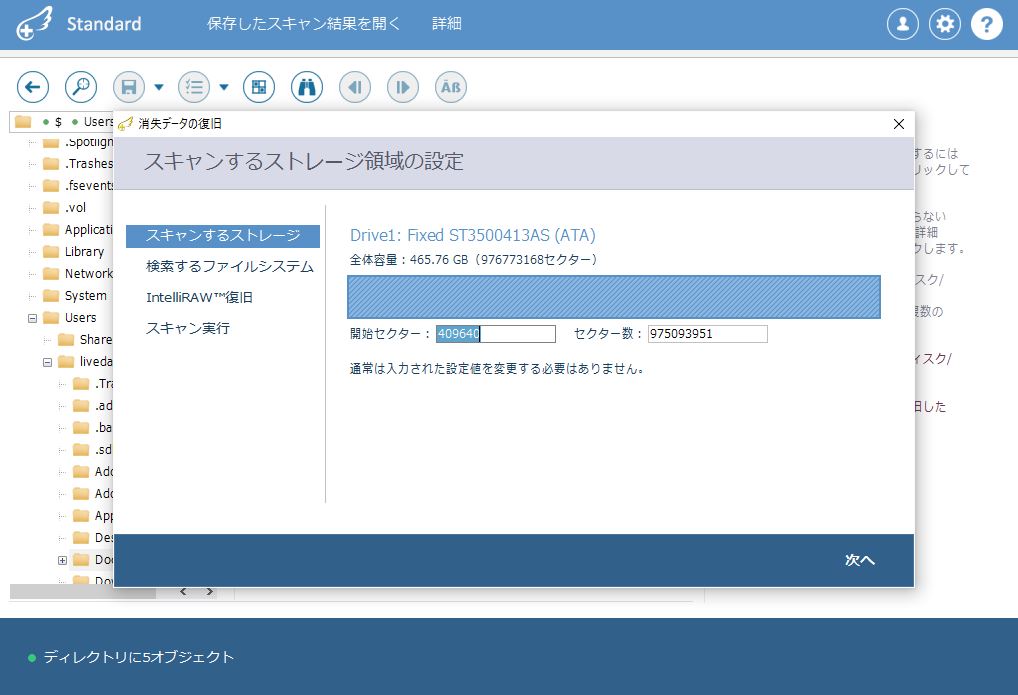
[手順5]
スキャン結果でデータが確認されれば、作業完了です。
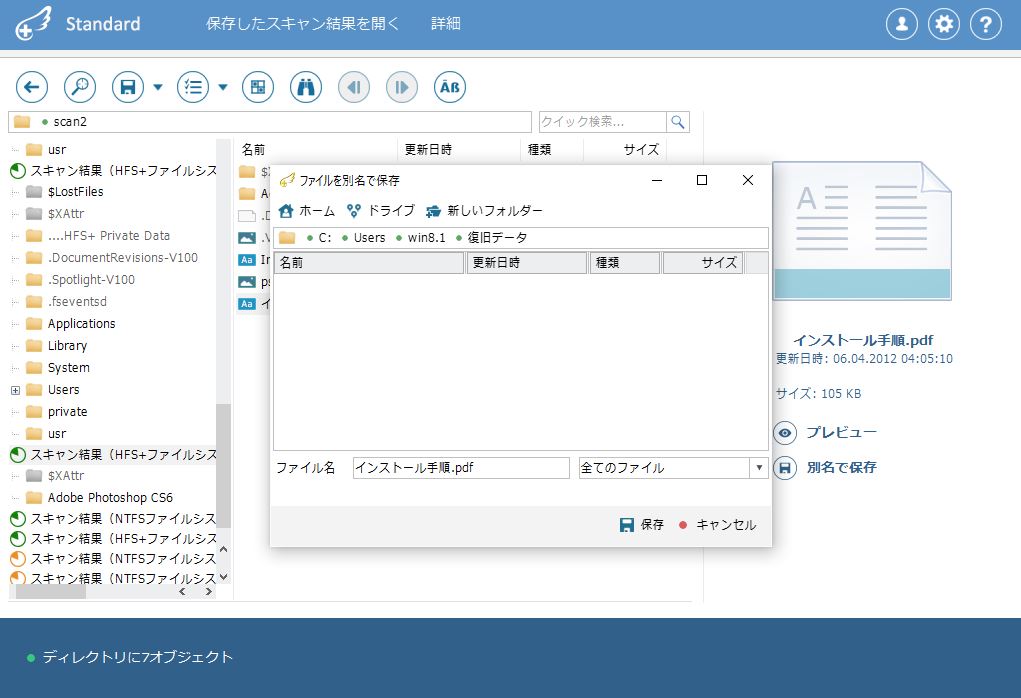
復旧天使を使ってみる























